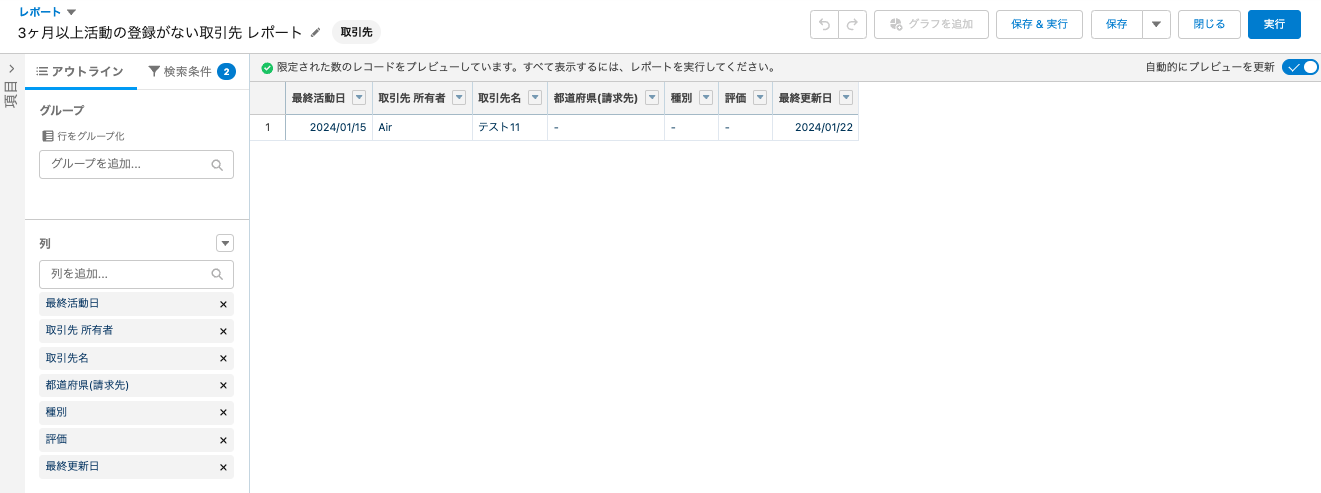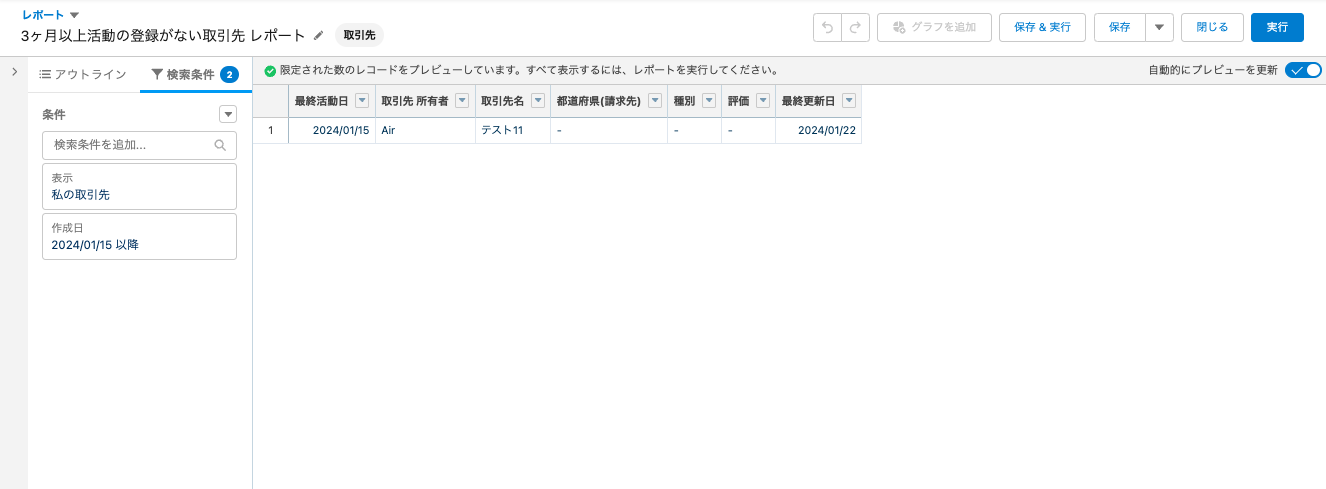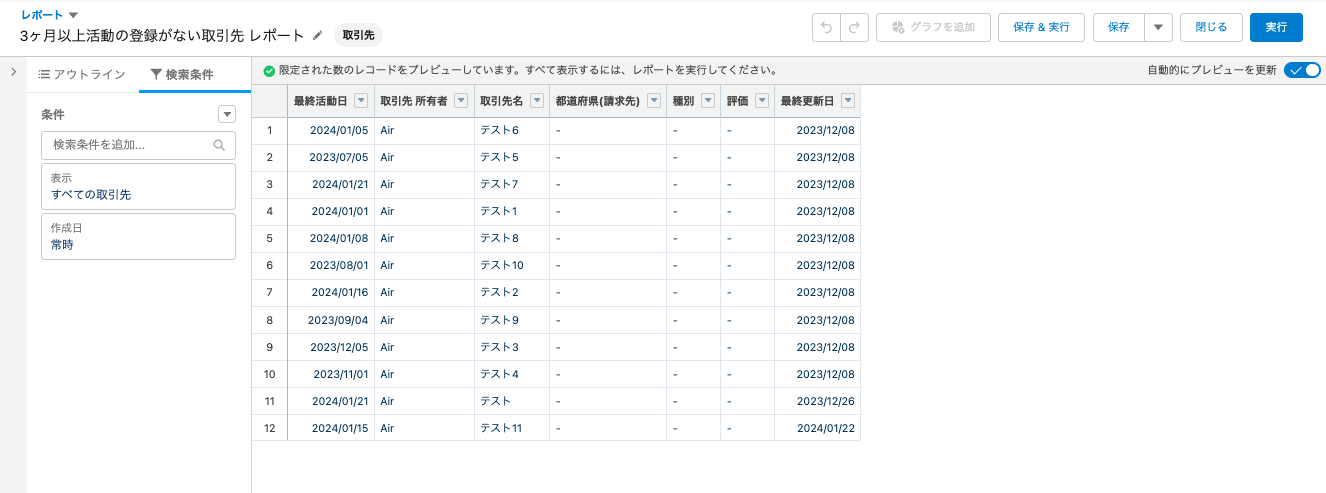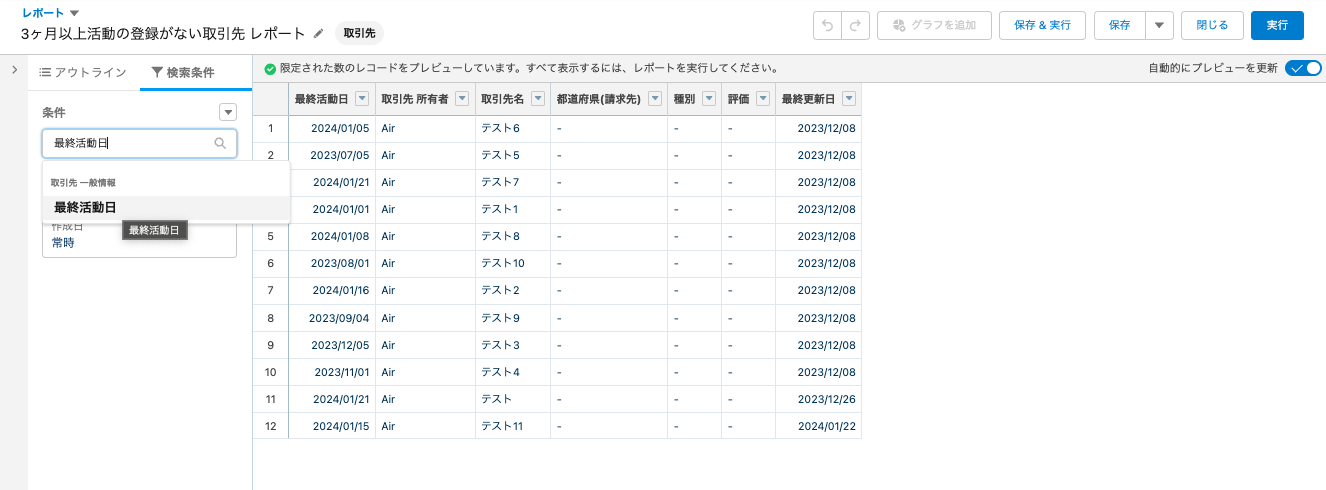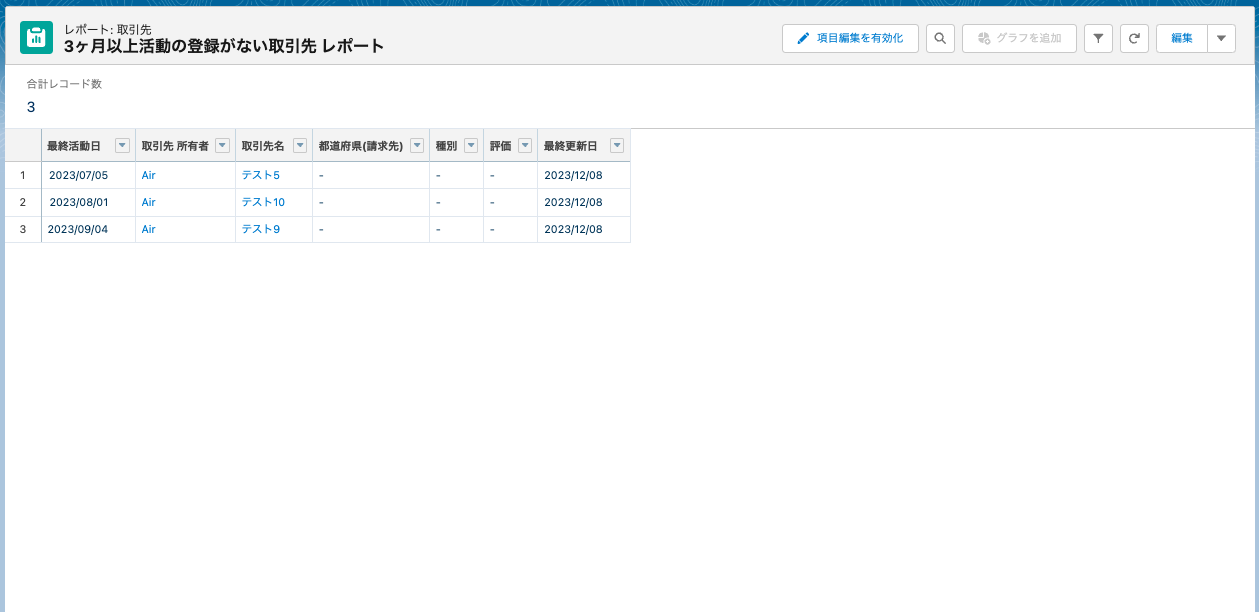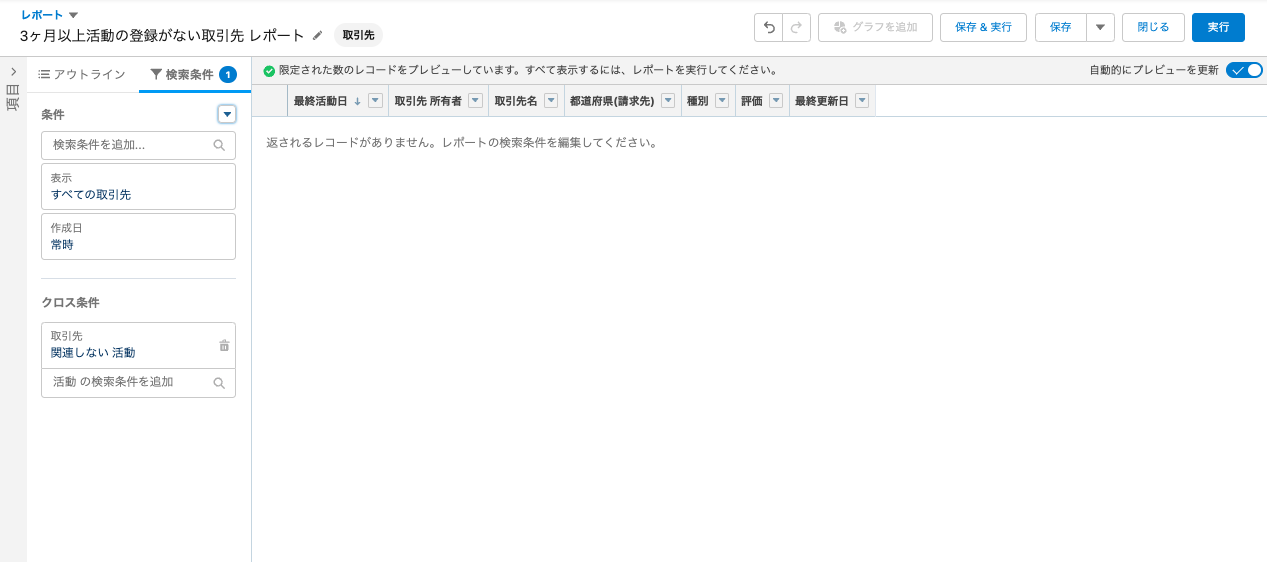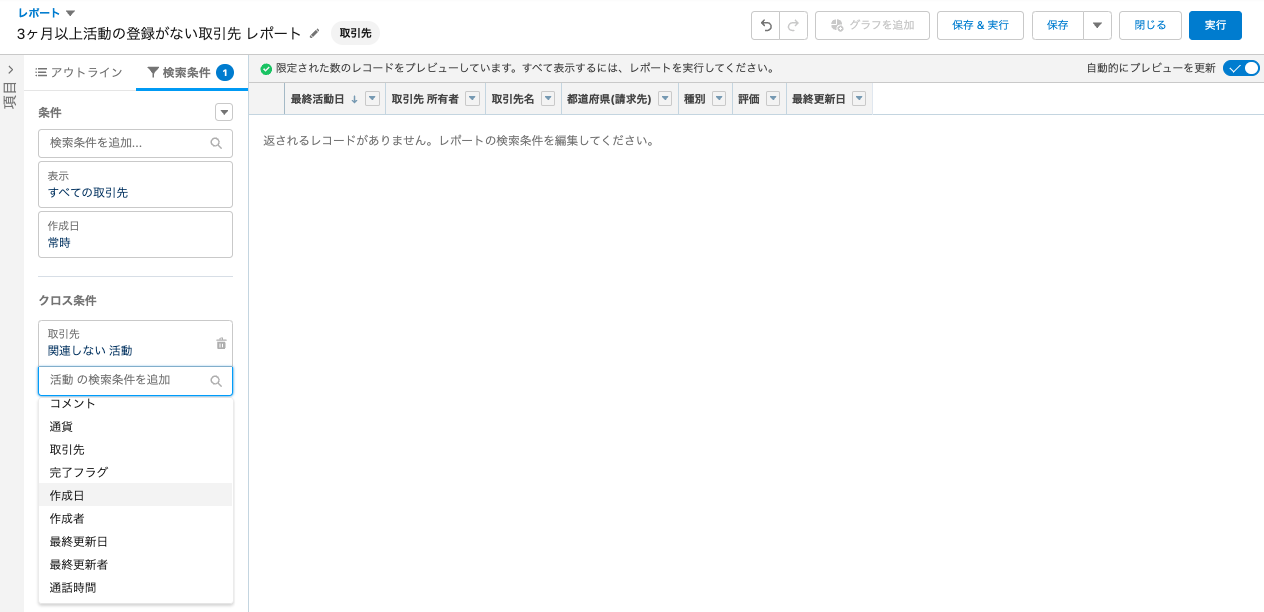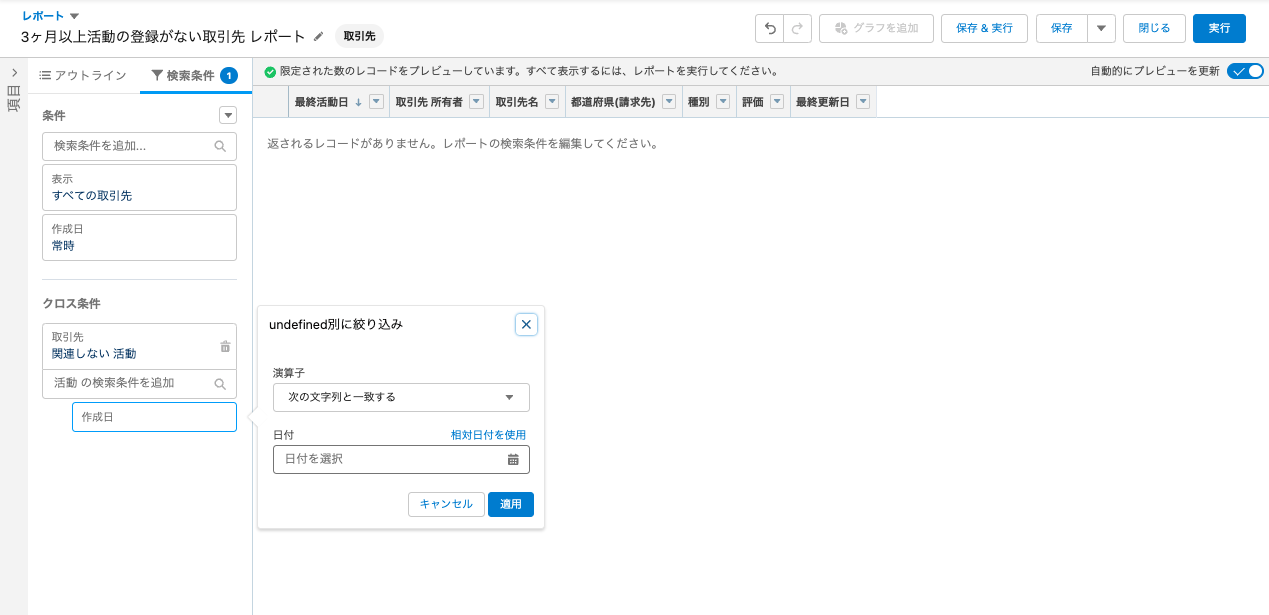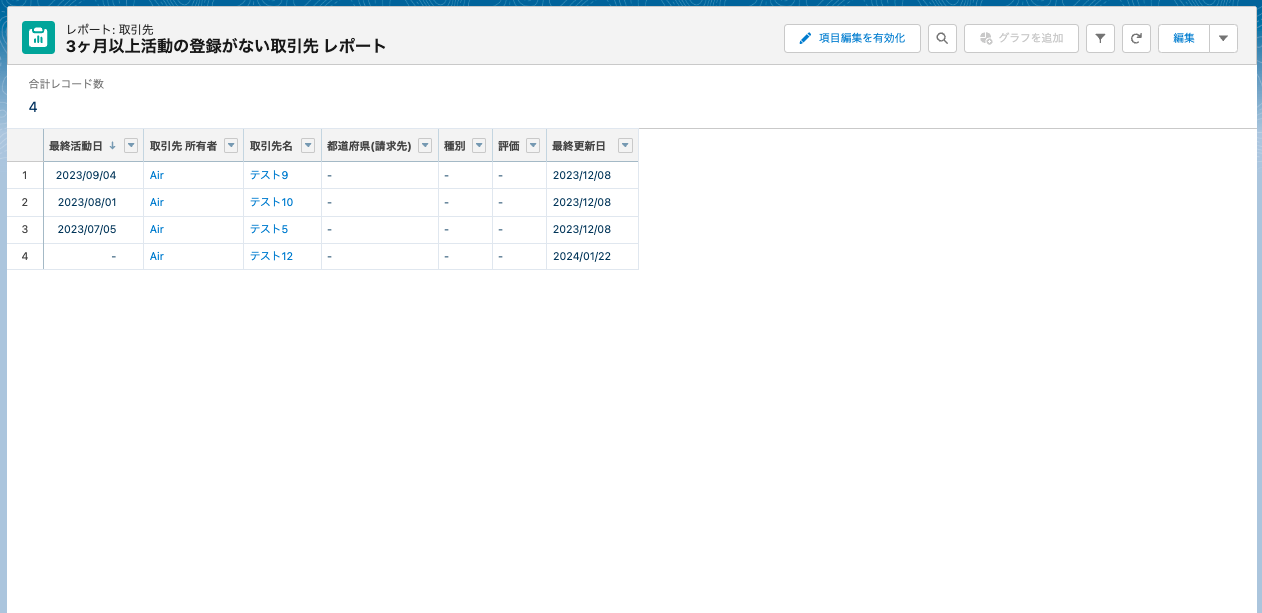はじめに
こんにちは。
今回は、レポートで一定期間活動の登録がない取引先を一覧で表示する方法についてご紹介します。
方法として、例えば、「過去7日間」などのように現在の日付からの相対的な期間を表す「相対日付」をレポートの検索条件で設定することで実現可能となります。
では設定方法をご紹介していきます。
レポートで一定期間活動の登録がない取引先を一覧で表示する方法
1. 事前準備
設定方法をご紹介していくにあたって、今回は一例として「現在より3か月以上活動の登録がない取引先」を一覧表示するレポートを作成していきます。なお、現在の日付は2024/1/22であるとします。
また、レポートの設定方法は「ToDo」の「期日」項目が入力必須である場合とない場合で設定方法が異なりますので、両者について手順を説明していきます。
2. レポートを作成する
ではレポートの作成から手順をご紹介していきます。
[レポート]で[新規レポート]をクリックし、レポートタイプ名[取引先]を選択、[レポートを開始]をクリックします。するとレポートが作成され画像①のようにレポートの編集画面が表示されます。
なお、レポートに項目を追加・削除したい場合は画面左側の[アウトライン]タブの[列]から行うことが可能です。
3. 検索条件を設定する
次にレポートに表示されるデータを絞り込む検索条件の設定を行っていきます。レポート編集画面の左部にある[検索条件]タブをクリックすると、画像①のように検索条件の設定画面が表示されるのでそちらで設定を行っていきます。
この検索条件の設定方法が「ToDo」の「期日」項目が入力必須である場合とない場合で異なりますので、以下で両者について説明していきます。
① 「ToDo」の「期日」項目が入力必須である場合
「ToDo」の「期日」項目が入力必須である場合、検索条件で「最終活動日」項目を使用することで「3か月以上活動の登録がない取引先」を一覧表示することが可能になります。
まず画像①の検索条件を変更し対象とする取引先レコードを指定します。デフォルトの設定では画像②のように[表示]が「私の取引先」、[作成日]が「2024/1/15」となっていたので、今回は全取引先レコードを対象とするため、画像③のように[表示]を「すべての取引先」、[作成日]を「常時」と設定しました。
次に、検索条件に「最終活動日」項目を追加します。[検索条件]タブの[検索条件を追加...]をクリックし、画像④のように「最終活動日」と入力し表示された項目をクリックします。すると、画像⑤のように検索条件に項目が追加され絞り込み条件の設定画面が表示されるので、こちらで「3か月以上活動の登録がない」ことを設定していきます。
「3か月以上活動の登録がない」ことは以下の条件で設定することが可能です。
[演算子]:<=
[種別]:「値」
[相対日付]:「3か月前」
以上によって、「最終行動日」の日付がレポートを実行する日付より3か月以上前であるレコードのみを表示する条件が設定されます。
以上の条件を実際の画面にて設定します。画像⑤の画面で「演算子」と「種別」を入力、[日付]の右側にある[相対日付を使用]をクリックし、画像⑥のように「3か月前」と入力したら[適用]をクリックし画面右上の[実行]をクリックします。
すると、レコードが検索条件によって絞り込まれ、画像⑦のように「現在より3か月以上活動の登録がない取引先」のみを一覧表示することができました。
② 「ToDo」の「期日」項目が入力必須でない場合
「ToDo」の「期日」項目が入力必須でない場合、検索条件で「クロス条件」機能によって「活動」の「作成日」項目を使用することで「3か月以上活動の登録がない取引先」を一覧表示することが可能になります。なお、「クロス条件」機能については、こちらの記事で詳しく解説していますのでぜひご覧ください。
まず①と同様に、画像①の検索条件を変更し対象とする取引先レコードを指定します。デフォルトの設定では画像②のように[表示]が「私の取引先」、[作成日]が「2024/1/15」となっていたので、今回は全取引先レコードを対象とするため、画像⑧のように[表示]を「すべての取引先」、[作成日]を「常時」と設定しました。
また、説明の都合上、①の場合より「3か月以上活動の登録がない取引先」レコードとして画像⑧のレポートの13行目にある「テスト12」を追加しています。
(注)①の場合と異なる条件を設定する理由
画像⑧のレポートの13行目にある「取引先」レコードに、2023/4/1に登録された「期日」を設定していない「ToDo」レコードのみ「活動」があるとします。
「期日」を設定していない場合、「取引先」レコードの「最終活動日」は画像⑧のように「-」と表示されます。そのため、レポートに①の検索条件を設定すると13行目のレコードは条件に合致しないため、本来は「3か月以上活動の登録がない取引先」であるのにも関わらずレポートから除外されてしまうことになります。
以上の理由から、「最終活動日」ではなく「活動」の「作成日」を検索条件に使用する必要があります。
次に、検索条件に「活動」の「作成日」項目を追加します。[検索条件]タブの[クロス条件を追加]をクリックすると、画像⑨のように[検索条件を編集]画面が表示されるので以下のように入力し[適用]をクリックします。
[表示]:「取引先」、「関連しない」
[セカンダリオブジェクト]:「活動」
[適用]をクリックすると、クロス条件が適用され画像⑩のように「活動」が関連しない「取引先」のみがレポートに表示されるようになります。なお、当環境ではすべての「取引先」に「活動」が紐づいているのでレポートにレコードが表示されない状態になっています。
次に先ほど設定したクロス条件のボックス下部にある[活動 の検索条件を追加]をクリックし、画像⑪のように「作成日」を選択すると、画像⑫のように絞り込み条件として演算子と値を入力できるので、こちらで「3か月以上活動の登録がない」ことを設定していきます。
「3か月以上活動の登録がない」ことは以下の条件で設定することが可能です。
「演算子」:>=
「相対日付」:「3か月前」
以上によって、「活動」の「作成日」の日付がレポートを実行する日付より3か月以上前であるレコードのみを表示する条件が設定されます。
以上の条件を実際の画面にて設定します。画像⑫の画面で「演算子」を入力、[日付]の右側にある[相対日付を使用]をクリックし、画像⑬のように「3か月前」と入力したら[適用]をクリックし画面右上の[実行]をクリックします。
すると、レコードが検索条件によって絞り込まれ、画像⑭のように「現在より3か月以上活動の登録がない取引先」のみを一覧表示することができました。
まとめ
今回は、レポートで一定期間活動の登録がない取引先を一覧で表示する方法についてご紹介しました。
相対日付を用いた検索条件を設定することでレポートは常に自動的に最新のデータを反映するようになり、毎回日付範囲を手動で更新する手間を無くすことが可能となります。
Salesforceに関するお悩みはありませんか?
今回ご紹介したレポートをはじめとするSalesforceの機能活用について、
「調べるのに時間がかかる...」
「作ったはいいがバグが起こらないか心配...」
「Salesforceを活用したいけどそこまで手が回らない...」
などお悩み事はありませんか?
Air合同会社ではSalesforceエンジニアを一人雇うほどの業務は無いが、業務を任せたいというお客様へ月 数時間~40時間で柔軟にご利用頂けるSalesforce活用支援サービスを提供しています。
機能の実装や改善のご提案、社内での内製化支援まで、Salesforce認定資格保持者で構成される当社チームが貴社のSalesforceのお悩みを解決いたします。Salesforceをより活用し課題解決を行なっていくための手段としてぜひご検討ください。
Salesforce業務を他社に外注するイメージがわかない…という方に向け、外注する際のメリット・デメリットやSalesforce開発の流れを以下の記事で解説しています。ぜひご覧ください。
Salesforce運用保守を外注するメリット・デメリットとは?
Salesforceのノーコード・ローコード開発の流れを解説!
また、弊社では「サービスについて簡単に知りたい」「Salesforceの使い方について相談したい」などSalesforceに関する無料相談会も随時実施しています。
貴社の課題解決のお力になれるよう、Salesforce認定資格を持つ担当者が心を込めてサポートいたします。まずはお気軽に下記ボタンよりお問い合わせください。
Salesforceオンライン無料相談会
Air合同会社では
「サービスについて簡単に知りたい」
「Salesforceの使い方について相談したい」
など、Salesforceのお悩みに関する無料相談会を随時実施しております。
\Salesforce認定資格を持つ担当者が対応!/
無料相談のご予約はこちら